„Android“ sukurtas fotoaparato srautas imituoja ilgą ekspoziciją
Pagirtinos „Android“ programos su fotoaparatu yra sunkiai pasiekiamos. Tačiau minėto žanro programos paprastai pritraukia daug dėmesio. Naudotojai mėgsta būti kūrybingi fotografuodami, o kartais paprasto fotoaparato programa to nesumažina.
Kameros ruožas yra gana naujas atvykimas į rinką, suteikiantis įrankius, leidžiančius laisvai veikti savo vidiniam fotografui. Nemokama programa imituoja ilgą ekspoziciją fotografuodama ir užfiksuodama kelis užfiksuotus vaizdus, leisdama vartotojams užfiksuoti lengvus ruožus (takus) šviesos šaltinio) ir judesio, tai yra skirtingi scenos atvejai, sujungti į vieną paveikslėlį per paprastą ir lengvai naudojamą vartotoją sąsaja. Daugiau po šuolio.
Rezultatai, žinoma, nėra tokie geri kaip tikras, tačiau švelniai tariant, jie yra įspūdingi. Pridėkite kūrybiškumo atspalvį, greitai fotografuokite ir įkelkite, kad jūsų draugai eitų „kaip jūs tai padarėte?“ visame jūsų socialinės žiniasklaidos kanale.
Kraštovaizdžio sąsaja sukuria du peržiūros ekranus, mažesnįjį (galima vadinti pirminiu ekranu) rodomą kad ir ką matytų fotoaparato objektyvas, tuo tarpu didesnis (antrinis ekranas) vartotojams leidžia peržiūrėti vaizdą, koks jis bus išsaugota.
Paspaudus įrenginio meniu, atidaromas programos meniu, iš kurio vartotojai gali pasiekti Nustatymai ekranas.
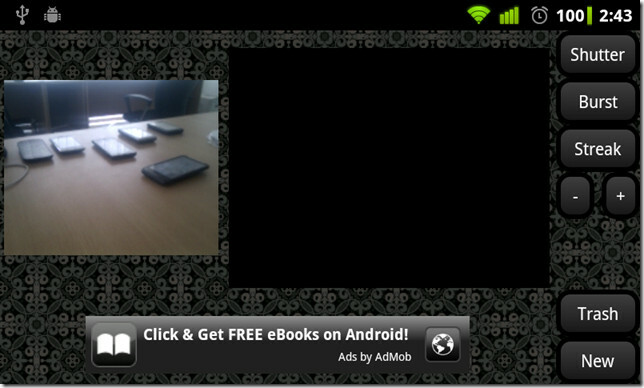
Dešinėje sąsajos pusėje esančių mygtukų funkcijos yra paaiškintos taip:
Užraktas:Nufotografuoja vieną nuotrauką, sumaišydama ją su peržiūra, parodyta antriniame ekrane.
Burst:Padaroma nuotraukų seka. Nuotraukų skaičių seka, kuri pagal numatytuosius nustatymus yra 3, gali būti pakeista iš Meniu>Nustatymai> Trinimų skaičius. Galite nustatyti iki 10 nuotraukų, padarytų serijos seka. Delsimas tarp fotografijų šiek tiek skiriasi atsižvelgiant į pasirinktą vaizdo skiriamąją gebą.
Streak: Fiksuoja nepertraukiamą vaizdų juostą. Judesio / keitimo juostos skiriamąją gebą galima nustatyti iš Meniu>Nustatymai> „Streak Resolution“. Idealiai tinka gaudyti lengvus ruožus.
Šiukšliadėžė:Atmeta vaizdą ir pradeda iš naujo.
Nauja:Išsaugo vaizdą ir pradeda iš naujo.
Mygtukai „+“ ir „-“ padidina ir sumažina scenos ryškumą.
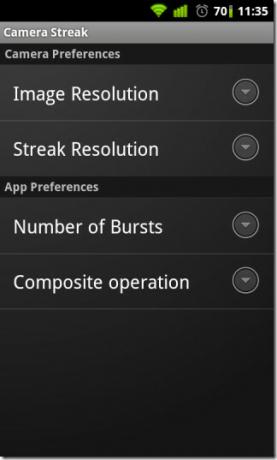
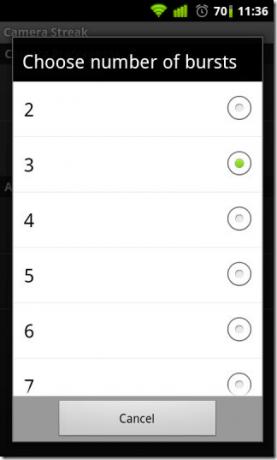
Prieš pradėdami naudotis programa, paspauskite „Menu“ ir bakstelėkite Nustatymai norėdami nustatyti pasirinktą vaizdo ir juostos skiriamąją gebą. Didesnė skiriamoji geba suteiks geresnių rezultatų našumo sąskaita ir atvirkščiai.
Kompozicinė operacija „App Preferences“ meniu galite pasirinkti, kaip kelios nuotraukos bus maišomos viena su kita. Mes rekomenduojame nustatyti sudėtinį metodą / maišymo režimą į Pašviesinti arba Ekranas už tamsesnį ir Patamsėjo ir Padauginkite lengvesnėms scenoms, kad gautumėte geriausius rezultatus.

Programą išbandėme keliais būdais, pradedant nuo lengvų dryžių fiksavimo, kuris yra toks pat paprastas kaip bakstelėjimas Streikas ir vilkdami šviesos šaltinį priešais fotoaparato objektyvą arba pačią fotoaparatą, laikydami jį vietoje. Programa fiksuoja šviesos šaltinio judesį, atnaujindama peržiūrą antriniame ekrane.
Toliau yra lengvi dryžiai sukurtas mobiliojo telefono žibintuvėlis. Kairėje pusėje žibintuvėlis kliudė nykštį. Vadinasi, rausvai atspalvis. Atminkite, kad šviesius ruožus geriausia užfiksuoti tamsioje / tamsioje aplinkoje.


Toliau mes naudojome abu Sprogo ir Užraktas, atskirai ir kartu su scenos elementų kopijos ir užfiksuoti / sukurti judesio takus. Žemiau pateiktame pavyzdyje objektą („HTC Desire HD“) laikėme nejudantį, o fotoaparatą judėjome iš dešinės į kairę, darydami tris kadrus su Užraktas mygtuką.


Mes netgi užfiksavome keletą karatė treniruočių jūsų malonumui. Žinoma, niekas nebuvo sužeistas ..


Kiekvienas iš keturių sudėtinių metodų sukuria skirtingą efektą. Toliau pateikiamas sprogojimo seka, sukurta naudojant Ekranas sudėtinis metodas.

 Nuo šio rašymo nėra jokio būdo išsaugoti savo pažangą iš naujo nepradėjus. Bakstelėjimas Nauja išsaugo dabartinį vaizdą \ „CameraStreak“ katalogą, kurį sukūrė programa jūsų įrenginio SD kortelėje, ir išvalo antrinį peržiūros ekraną.
Nuo šio rašymo nėra jokio būdo išsaugoti savo pažangą iš naujo nepradėjus. Bakstelėjimas Nauja išsaugo dabartinį vaizdą \ „CameraStreak“ katalogą, kurį sukūrė programa jūsų įrenginio SD kortelėje, ir išvalo antrinį peržiūros ekraną.
Šiame įraše pateikti pavyzdžiai nėra vienintelis būdas naudoti „Camera Streak“. Tai, ką galite padaryti naudodamiesi šia programa, riboja tik jūsų vaizduotė.
Atsisiųskite „Camera Streak“
Paieška
Naujausios žinutės
„Android“ užduotys: Holo tema sukurta „To-Do List“ programa su „Google Tasks Sync“
„Android“ darbų sąrašas ir užduočių tvarkymo programos yra gausiai ...
„EZBuzz“ leidžia kurti priminimus naudojant „iPhone“ garso įrašą, pastabas ir nuotraukas
„Siri“ gali būti naudingas atsitiktinis pokalbis kiekvieną kartą, b...
„Yahoo!“ „IntoNow“, skirta „Android“
Nepamenu, kuris mėgstamiausio šou epizodas rodomas per TV? O gal no...



